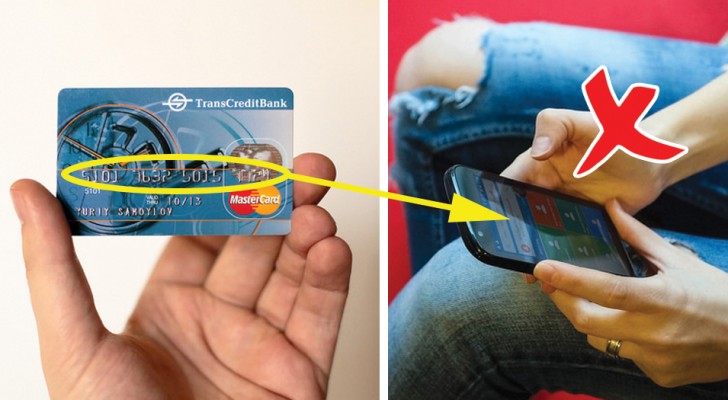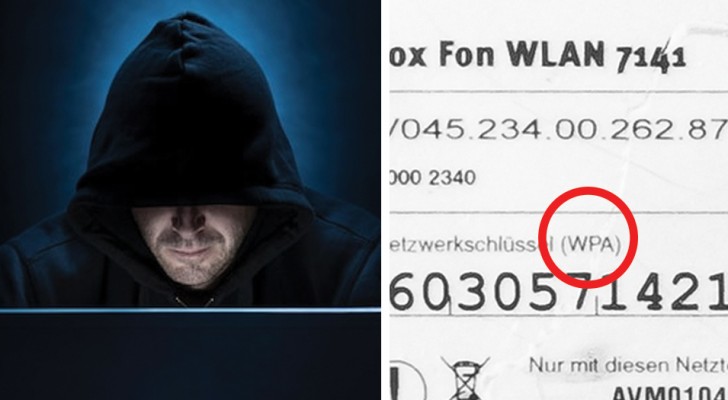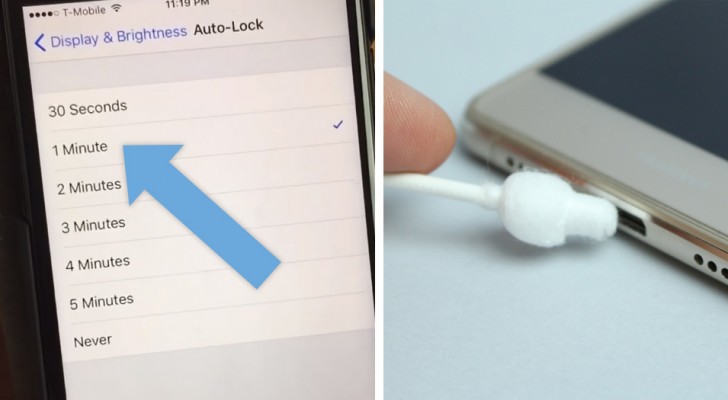10 segreti del vostro smartphone che vorrete subito utilizzare
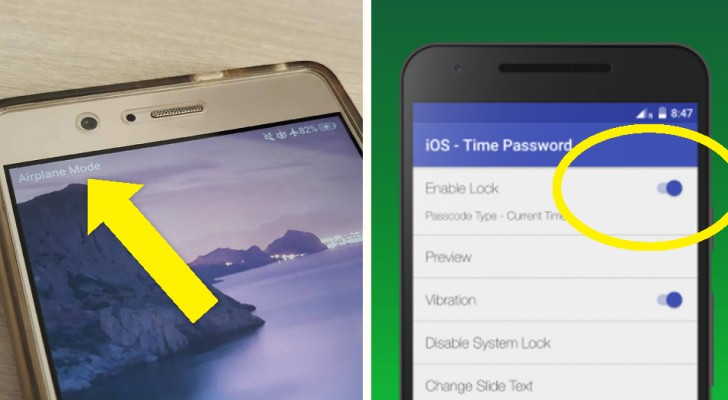
Al giorno d'oggi tutti, dai più piccoli ai più anziani, sanno usare uno smartphone. Ormai abbiamo imparato ad affidarci a portentose applicazioni utili per fare shopping online, pagare bollette e rimanere aggiornati sugli argomenti che ci interessano di più.
Oggi vogliamo portare la vostra attenzione su alcune utilissime funzionalità che potranno semplificare ancora di più la vostra vita e il vostro rapporto con questo dispositivo!
1. Bloccare le pubblicità quando si gioca
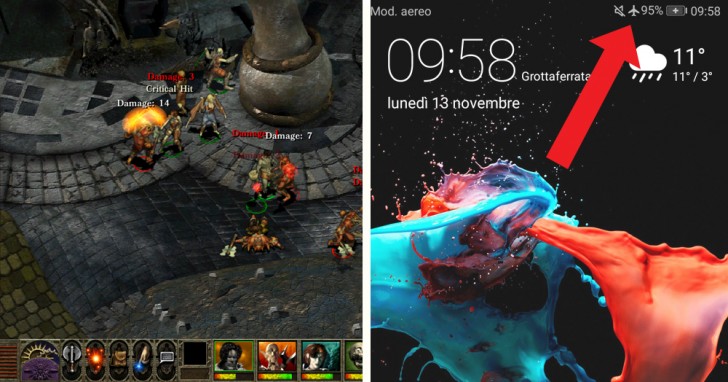
Siete stufi dei continui pop-up che vi assillano mentre giocate con il vostro cellulare? Quando giocate con giochi disponibili anche in modalità offline potete passare alla "Modalità Aereo" per eliminarli in un batter d'occhio (ovviamente, passando a questa modalità, non sarete in grado di ricevere e fare chiamate, ricordatevelo!).
2. Rintracciare le password di tutti i Wi-Fi ai quali vi siete connessi
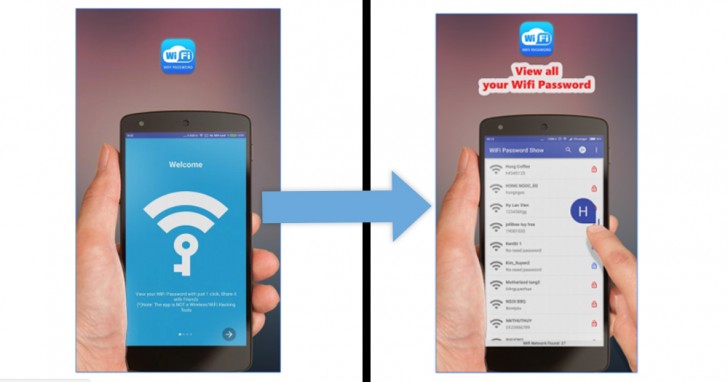
Se volete utilizzare la connessione WiFi su un altro dei vostri dispositivi elettronici, ma non ricordate la password di quello specifico WiFi, potete scaricare l'App Wifi Password Show: con essa tutte le password che avete inserito sul vostro smartphone (solo dei WiFi) saranno ben visibili sul vostro schermo
3. Creare risposte personalizzate automatiche per le chiamate perse
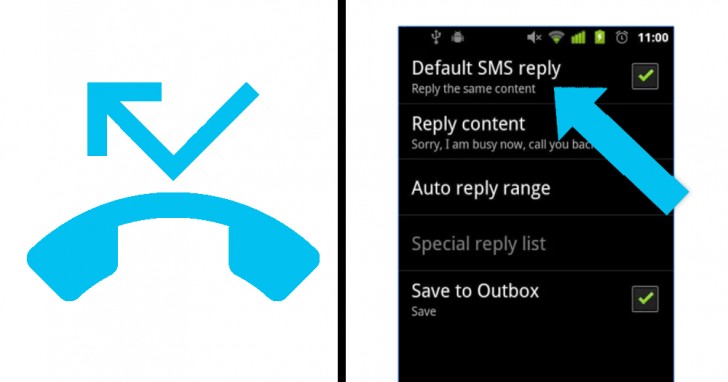
Questa opzione potrebbe già essere inclusa nel telefono o attivabile tramite app: consiste nell'inviare automaticamente un SMS ogni volta che perdete una chiamata: vi tornerà molto utile, dalle riunioni di lavoro all'inizio dell'attività sportiva, potrete sempre far sapere subito come mai non siete disponibili.
4. Accedere alla modalità ospite
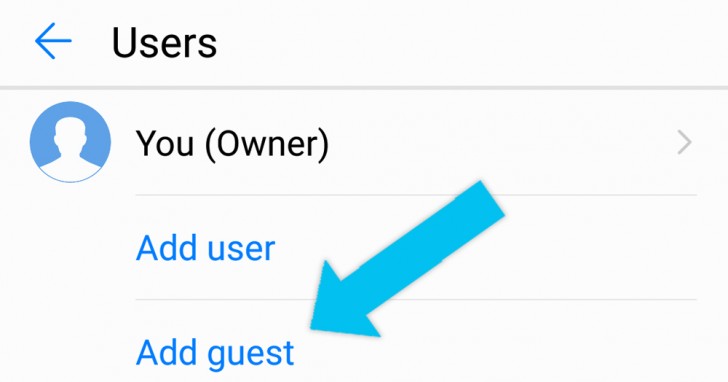
Curioctopus.guru
Se volete far usare il vostro cellulare ad un amico o conoscente, ma non volete che questi acceda ai vostri dati personali, potete usare la modalità ospite sul vostro telefonino Android. Per attivarla basta cliccare sull'icona User (o utente) nel menù Impostazioni e scegliere di utilizzare la modalità ospite (o guest).
5. Effettuare chiamate in Modalità Sconosciuto
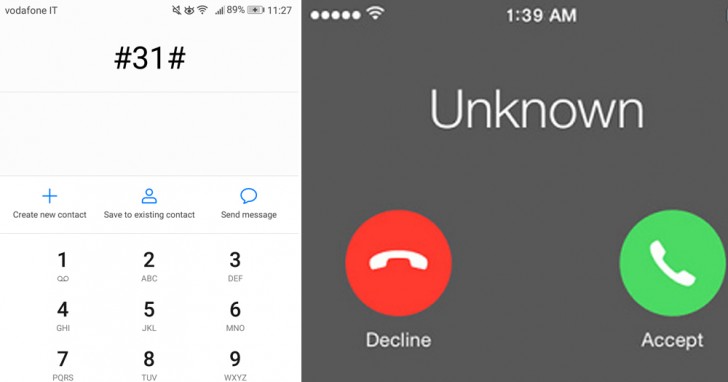
Se volete chiamare qualcuno, ma non volete che il vostro numero sia reso visibile, potete digitare #31# sul vostro iPhone prima di inserire il numero da chiamare ed il gioco è fatto.
6. Impostare un Timer Audio
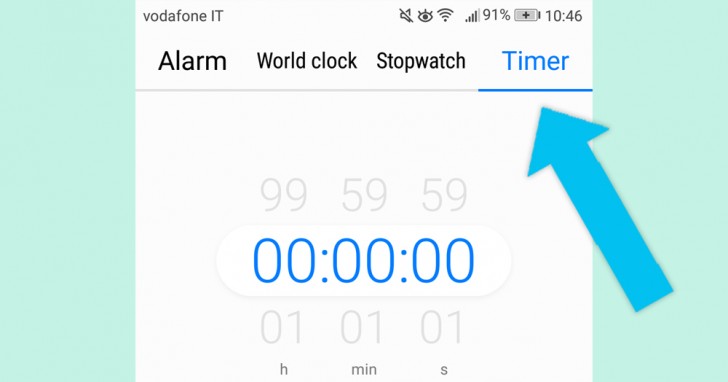
Curioctopus.guru
Se adorate ascoltare la musica prima di andare a dormire, ma spesso finite per cadere in un sonno profondo lasciando il dispositivo acceso, potete impostare un Timer Audio per far sì che la musica si spenga da sola. Potete andare su Timer, scegliere la durata ed impostarla, poi potete selezionare Stop Playing in fondo alla schermata e accettare la modifica. Quando il timer terminerà, qualsiasi audio cesserà di emettere suoni.
7. Scattare foto mentre si fa un video

Sul vostro smartphone potete tranquillamente scattare foto, anche mentre state registrando un video. Forse non ci avete mai fatto caso, ma basta pigiare il bottoncino relativo alla fotocamera che vi appare accanto al bottone per terminare il video (questo quando già avete avviato la ripresa).
8. Condividere rapidamente contenuti con altri dispositivi
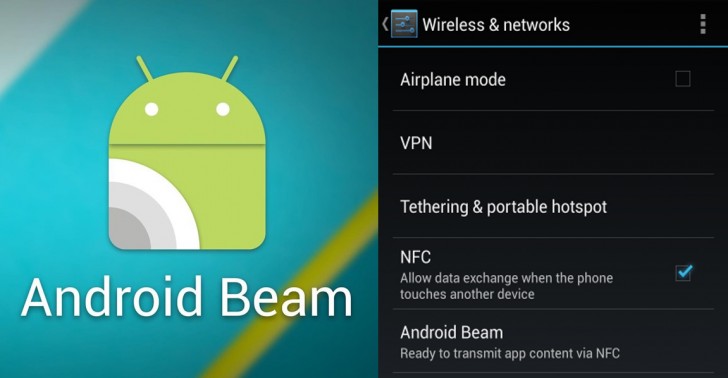
Per condividere un determinato contenuto su due dispositivi è necessario attivare la modalità NFC e poi quella denominata Android Beam; posizionate i due dispositivi uno accanto all'altro, facendo combaciare i due retro.
9. Utilizzare tastiera del PC e mouse

Se preferite utilizzare tastiera e mouse per muovervi più velocemente sul vostro cellulare, basta che disponiate di un cavo USB che permetta di collegare il cellulare ad uno dei dispositivi elencati ed il gioco è fatto.
10. Impostare l'ora come password per il Blocca Schermo
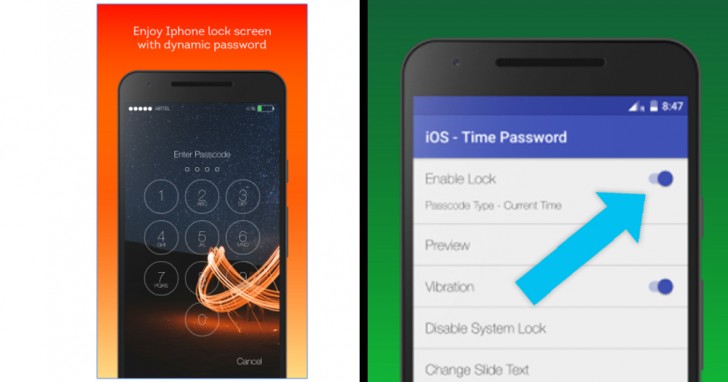
Se temete che qualcuno abbia visto la password del vostro Blocca Schermo, potete optare per questo metodo facile e veloce per avere costantemente una nuova password senza che nessuno lo sappia: potete scaricare l'App Screen Lock - Time Password e fare in modo che la vostra password corrisponda di volta in volta all'orario presente, così avrete sempre una nuova password.